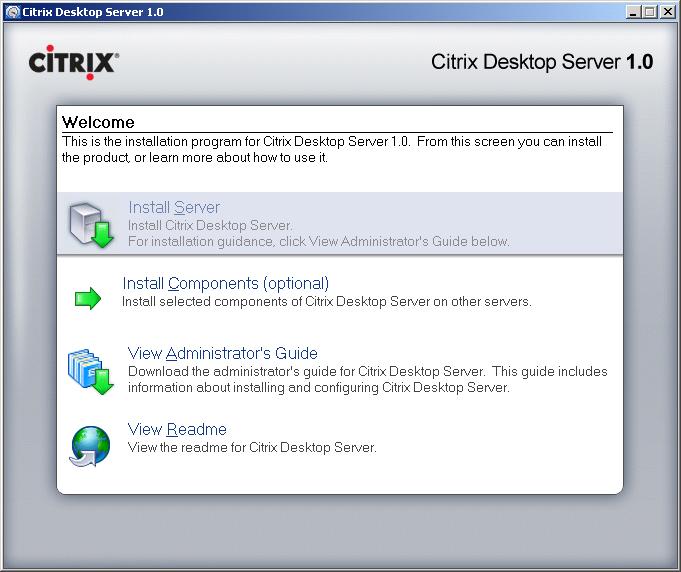Configuration des stratégies Citrix ou des stratégies
Ce document répertorie toutes les politiques dont Citrix dispose et qui peuvent être configurées. Pour les créer, nous devons le faire à partir de la “Console du serveur de présentation” de la “Manifeste”, à partir de là, nous les créerons, Nous modifierons vos propriétés, Nous les activerons ou les désactiverons, Et nous donnerons plus ou moins de priorité dans le cas où il y aurait plus de directives.

Au moment de créer une directive, nous avons la possibilité de la créer normalement ou de l'optimiser pour différents types de réseaux (WAN, satellite ou une ligne téléphonique).

Concernant la directive, Nous avons différentes options, nous les voyons avec le bouton droit. Nous pouvons la copier pour la modifier dans un autre environnement, dans le cas d'avoir plus d'une directive, nous devons les classer par priorités, Par exemple, une directive avec priorité 1 se superpose à une directive avec priorité 2.
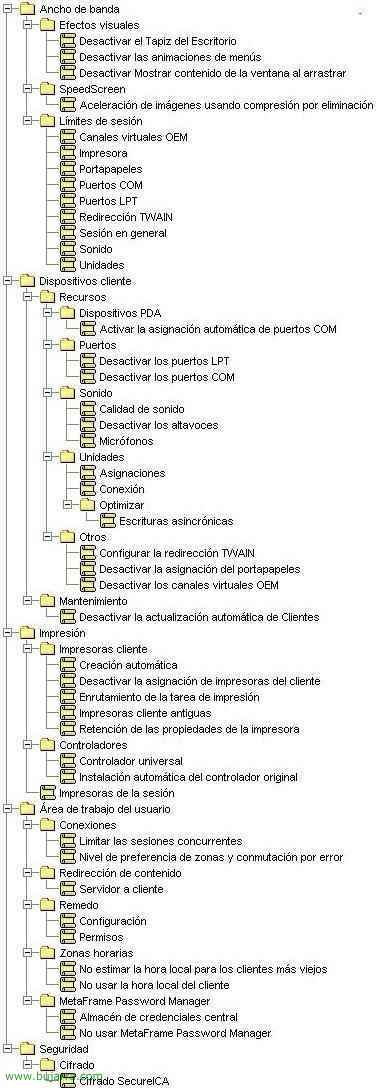
Voici la liste de toutes les directives configurables. Je les explique en détail dans l'ordre, il faudrait tenir compte du syllogisme suivant, lorsque la description d'une directive indique “Désactiver je ne sais quoi” et nous le désactivons, ce que nous faisons en réalité c'est l'activer, donc attention.

“Bande passante” > “Effets visuels” > “Désactiver le fond d'écran”, Nous pouvons supprimer l'arrière-plan pour les utilisateurs afin d'améliorer la connectivité. Dans “Désactiver les animations des menus” De même, nous retirerions les animations qui peuvent avoir les menus ou les fenêtres, pour que l'application fonctionne plus rapidement. “Désactiver Afficher le contenu de la fenêtre lors du glissement”, De même, si nous l'activons, nous rendons la connexion plus rapide, ce sont des questions de performance.
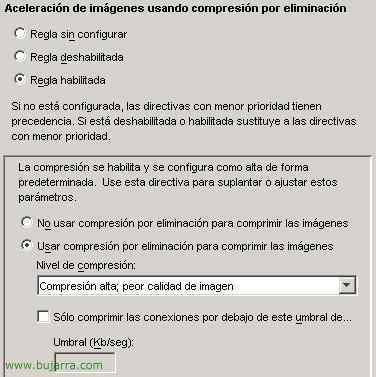
Dans “Bande passante” > “SpeedScreen” > “Accélération des images utilisant la compression par suppression”, tout comme les précédentes, nous pouvons améliorer la performance de la connexion si nous compressons les images envoyées par ICA, mais logiquement, cela serait de moins bonne qualité, selon l'intérêt, ou cela peut être personnalisé et activé si quelqu'un se connecte avec moins de XX Kb/s sur sa connexion.

Dans “Bande passante” > “Limites de session” > “Canaux virtuels OEM” / “Imprimante” / “Presse-papier” / “Ports COM” / “Ports LPT” / “Redirection TWAIN” / “Session in general” / “Son” ou “Units”: Serves to specify certain maximum bandwidths per channel, Par exemple, set 50Kb/s to the printer's pipe, for when someone sends something large to the printer, so this does not saturate connectivity.
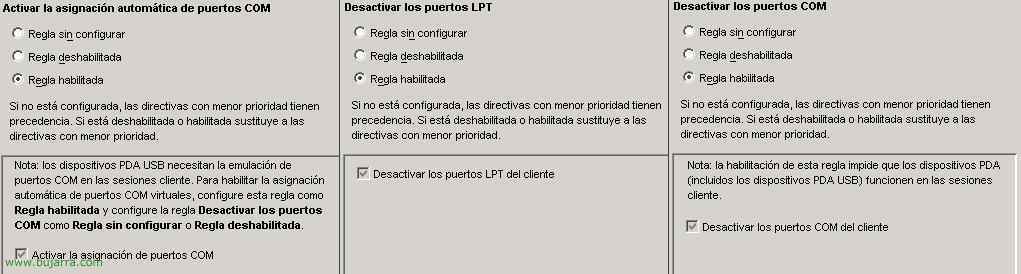
Dans “Client Devices” > “Ressources” > “PDA Devices” Nous avons “Enable automatic allocation of COM ports”, we need to enable this rule if we want someone’s PDA to work (whether by USB, or COM, it does an emulation of the port), but logically one would have to enable the activation of COM ports afterwards. Dans “Client Devices” > “Ressources” > “Ports” > Nous avons “Disable LPT ports” et “Disable COM ports”, to enable redirection of the LTP or COM port of the client device.
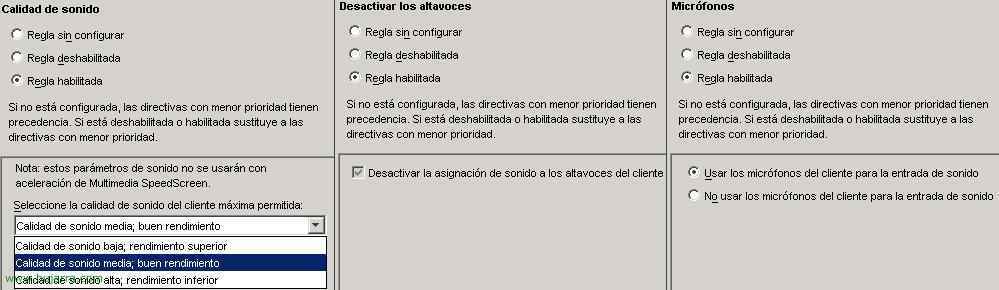
Dans “Client Devices” > “Ressources” > “Son” we have the options to configure the “Sound quality” pour le sujet de la performance (pire qualité > meilleure performance. meilleure qualité > pire performance). Nous pouvons “Désactiver les haut-parleurs” ou le “Microphone” au cas où nous voudrions que les sons de l'application publiée atteignent le PC de l'utilisateur ou si nous voulons que des sons soient transmis du PC de l'utilisateur à l'application publiée.
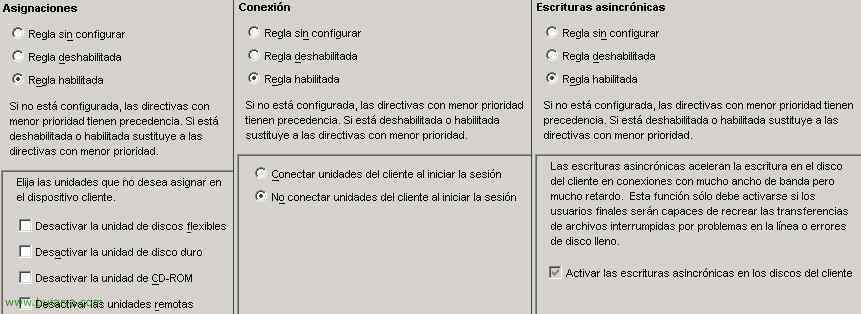
Dans “Client Devices” > “Ressources” > “Units”, nous pouvons modifier les “Attributions” pour qu'aucune des unités des clients ne soit amenée sur le serveur, tant les unités de disquettes, unité de disque dur, unité de CD-ROM ou unités distantes (unités mappées). Dans la partie de “Connexion” nous pouvons forcer la connexion des unités des utilisateurs sans avoir besoin de leur demander, ou l'inverse, qu'elles ne se connectent pas. Dans “Client Devices” > “Ressources” > “Units” > “Optimiser” > “Écritures asynchrones” comme il se doit, Cela doit seulement être activé si nous avons des problèmes de latence et que ce n'est pas un problème de notre bande passante.
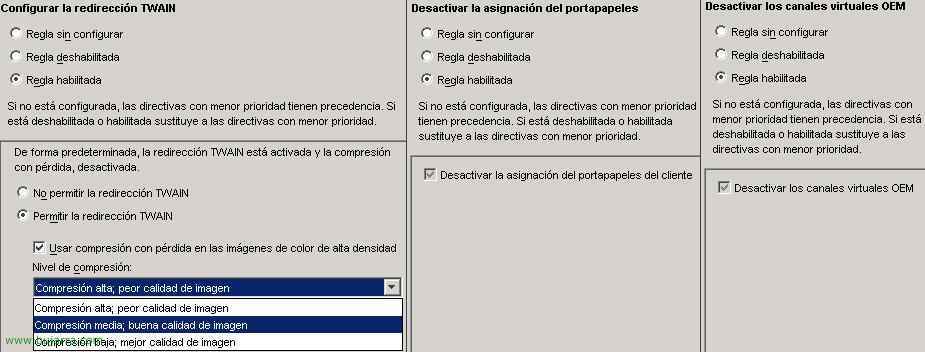
Dans “Client Devices” > “Ressources” > “Autres”, Nous avons “Configurer la redirection TWAIN” pour les questions de scanners, si nous permettons qu'un scanner local puisse être utilisé avec une application publiée sur les Serveurs de Présentation, nous pouvons également utiliser une compression d'image. De plus,, Pouvoir “Désactiver l'allocation du presse-papiers” pour que lorsque nous copions un texte en local, il ne soit pas transféré vers l'application publiée (Par exemple). Nous pouvons “Désactiver les canaux virtuels OEM”, ce sont d'autres canaux différents de ceux fournis par Citrix, nous pouvons créer des canaux pour nos applications.

Dans “Client Devices” > “Ressources” > “Entretien” > “Désactiver la mise à jour automatique des clients”, comme cela le dit bien, si nous avons configuré le “Assistant de distribution des clients ICA” pour éviter qu'à un certain moment cela fonctionne.
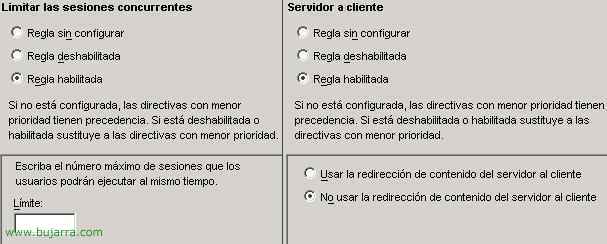
Dans “Espace de travail de l'utilisateur” > “Connexions” Pouvoir “Limiter les sessions concurrentes” pour limiter combien d'utilisateurs nous voulons que travaillent en même temps.
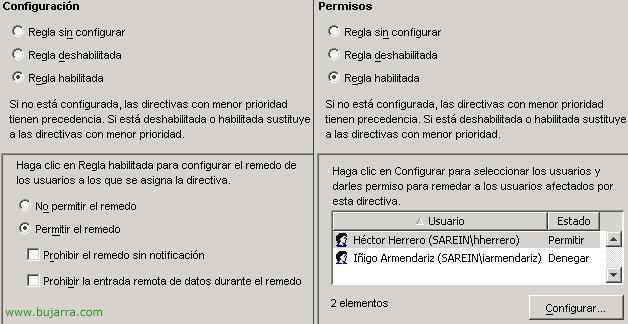
Dans “Espace de travail de l'utilisateur” > “Remède” nous pouvons configurer le thème des contrôles à distance “Configuration” et dans “Autorisations” qui nous voulons qu'ils puissent faire ces contrôles à distance et avec ou sans notification à l'utilisateur.

Dans “Espace de travail de l'utilisateur” > “Fuseaux horaires” nous pouvons faire en sorte que l'heure du PC du client soit utilisée dans l'application ou directement celle du serveur.
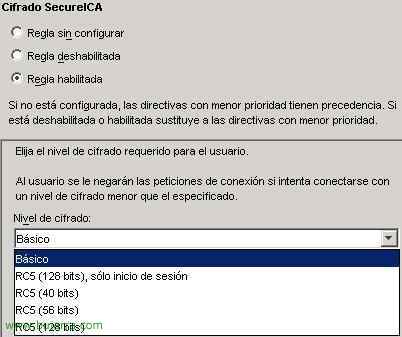
Dans “Sécurité” > “Chiffrement” > nous avons la possibilité de renforcer un peu la sécurité entre les PC clients et les serveurs PS, nous pouvons forcer à exécuter au minimum l'application/les applications avec ce niveau de chiffrement.
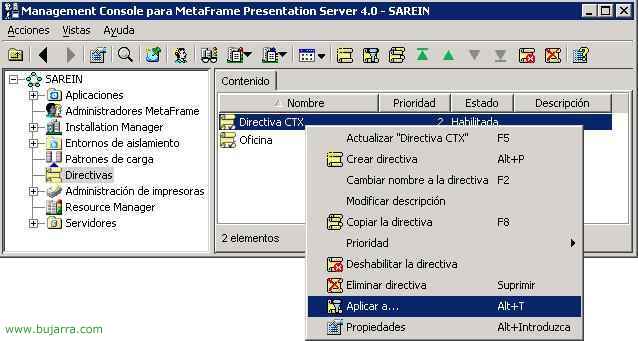
Une fois notre politique configurée, il nous reste à l'appliquer à quelque chose. Pour cela depuis la console, et avec un clic droit sur la politique > “Appliquer à…”.
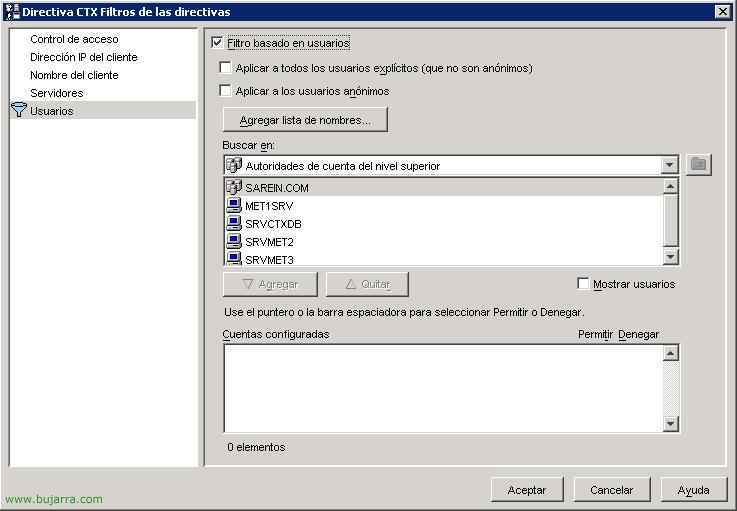
Nous pourrons l'appliquer aux utilisateurs que nous voulons, aux serveurs qui nous intéressent, aux utilisateurs qui viennent avec une plage IP, par nom d'appareil…
Les politiques d'impression ne sont pas expliquées dans ce document, elles le sont ICI